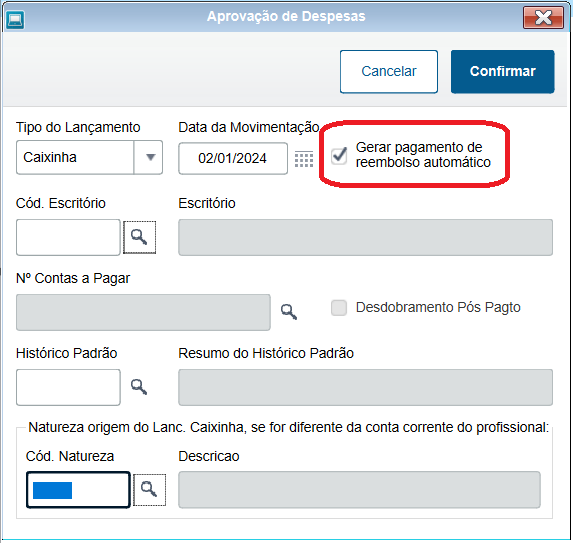Histórico da Página
Esta AAtrTempo aproximado para leitura: 00 min
ÍNDICE
Visão Geral
Exemplo de Utilização
Recursos na
Emissão de FaturasAprovação de Despesas
- Geração de pagamento de reembolso automático
- Configurações necessárias
- Geração do título no financeiro
- Agrupamento de reembolsos
- Cancelamento de aprovação
- Aprovação em lote
- Cancelar Solicitação
- Assuntos relacionadosIntegração e Dependência
01. VISÃO GERAL
O processo de Solicitação de Despesas consiste no registro de uma despesa realizada ou a realizar pelo profissional do escritório de advocacia. Esta solicitação é aprovada ou reprovada pela equipe de Financeiro, gerando assim a despesa para faturamento e os lançamentos financeiros, dependendo do caso.
02. EXEMPLO DE UTILIZAÇÃO
A rotina Aprovação de
despesas estaráDespesas está disponível no menu Atualizações / Financeiro / Aprovação de Despesa (JURA235A).
Em Incluir na Fila é possível escolher o tipo de emissão: Contrato Fixo, Fatura Adicional ou Pré-Fatura.
Após a seleção do tipo de emissão, será apresentado a tela de filtros, ao confirmar serão apresentados os registros passíveis de emissão.
Selecionado o registro desejado para emissão clique em Enviar p/ Fila e feche a tela atual.
Em Outras Ações / Emitir será apresentado a tela para escolha de documentos disponíveis para geração na emissão da fatura, após selecionar clique em Emitir.
03. RECURSOS NA EMISSÃO DE FATURAS
Parte 01 - Opções da Tela de Emissão
Resultado será apresentado as opções de saídas dos documentos gerados.
Nenhum: Gera documentos PDF serão gerados no diretório definido no parâmetro MV_JIMGFT ou MV_JCRYSPAS para serviços em cloud.
Tela: Abre na tela os documentos criados no local citado acima.
Word: Gera documentos Word com base nos arquivos PDF.
Impressora: Enviar os arquivo PDF gerados para impressão.
Exibir Logotipo: É utilizado para exibir logo tipo no relatório
Adicionar Depósito: Mesmo que a forma de pagamento da fatura seja boleto, serão exibidos os dados bancários para efeito de depósito.
Ocultar despesas no Relatório: Não exibir detalhamento referente as despesas no relatório.
Exibir Assinatura Eletrônica: Exibe a assinatura eletrônica se houver a configuração no relatório.
Visualizar: Quando marcado será gerado a Minuta de Fatura.
Utilizar Redação: Redação do Caso.
Contra Apresentação: Exibe apresentação.
Incluir nome do Sócio: Nome do Sócio.
Emitir Recibo: Gera arquivo PDF do recibo.
Parte 02 - Emitir
Sempre que clicar em emitir os arquivos PDF de relatório e carta da fatura serão gerados.
Quando o campo Unifica Rel? (NUH_UNIREL) no cadastro de cliente estiver preenchido como a opção "2 - Unifica Carta + Relatório" ou "3 - Unifica Carta + Relatório + Boleto", será gerado um arquivo PDF unificando os documentos.
04. INTEGRAÇÃO E DEPENDÊNCIAS
A emissão de documentos é feita através da integração entre Protheus e o software Crystal Reports, portanto para o pleno funcionamento na geração de documentos é necessário a prévia configuração da integração.
A unificação de documentos é feita através do software PDFTK, para utilizar esse recurso é necessário ter os arquivos PDFTK.exe e libiconv2.dll no RootPath do ambiente.
Ambos recursos estão limitados a plataforma Windows.Para utilização desta rotina, é necessário habilitar o parâmetro MV_JURXFIN = .T..
Durante a inclusão da solicitação é escolhido o tipo de solicitação de despesas: Cliente ou Escritório.
Solicitação de Despesa para Cliente:
Aprovação Caixinha:
Será gerado o lançamento financeiro (JURA241) e
Será gerada a despesa para faturamento (JURA049) desde que a natureza indicada na classificação de natureza que define a "Natureza de despesas de cliente para rotinas automáticas" gere despesa no faturamento (Campo "Gera Desp Fat." = 1-Sim). Para mais informações sobre o campo, consulte o documento de referência do cadastro de naturezas (Naturezas - FINA010).
- O campo Data da Movimentação é utilizado para definir a data do lançamento financeiro, podendo ser uma data retroativa ou futura. Este campo só é utilizado quando o tipo do lançamento for "Caixinha".
- A opção Gerar pagamento de reembolso automático é utilizada para gerar um título a pagar de forma automática para reembolso.
Aprovação Contas a Pagar:
Será gerado um desdobramento financeiro (JURA246) ou desdobramento pós pagamento (JURA247), e ;
Será gerada a despesa para faturamento (JURA049) desde que a natureza indicada na classificação de natureza que define a "Natureza de despesas de cliente para rotinas automáticas" gere despesa no faturamento (Campo "Gera Desp Fat." = 1-Sim). Para mais informações sobre o campo, consulte o documento de referência do cadastro de naturezas (Naturezas - FINA010).
Solicitação de Despesa do Escritório:
Aprovação Caixinha:
Será gerado o lançamento financeiro (JURA241).
- O campo Data da Movimentação é utilizado para definir a data do lançamento financeiro, podendo ser uma data retroativa ou futura. Este campo só é utilizado quando o tipo do lançamento for "Caixinha".
- A opção Gerar pagamento de reembolso automático é utilizada para gerar um título a pagar de forma automática para reembolso.
Aprovação Contas a Pagar:
Será gerado um desdobramento financeiro (JURA246) ou desdobramento pós pagamento (JURA247).
As solicitações de origem 2-Despesa LD ou 3-Prestação de Contas LD não poderão serem excluídas por dentro do sistema, apenas via integração Legal Desk. Apenas as solicitações com origem 1-Digitado poderá ser excluída. Apenas as solicitações com origem 1-Digitado poderá ser excluída.
03. RECURSOS NA APROVAÇÃO DE DESPESAS
Aprovação em Lote
- Em Outras Ações / Operações em Lote / Aprovação em Lote é possível realizar a aprovação em lote das solicitações previamente filtradas.
Alteração em lote
- Em Outras Ações / Operações em Lote / Alteração em Lote é possível realizar a alteração em lote das solicitações previamente filtradas.
- Log de consulta
- Criado o campo de log para gravar as operações desde a criação da solicitação até o desdobramento, ao criar o desdobramento o log da aprovação será replicado para o desdobramento.
- Operação realizada via Legal Desk: Aprovação Coordenador e Reprovação Coordenador.
Operação realizada via Protheus: Aprovação Financeira, Reprovação Financeira, Cancelamento da Aprovação Financeira, Cancelamento da Reprovação Financeira.
Conteúdo do campo:
- Operação;
- Usuário (código, sigla e nome do participante);
- Data e hora.
04. GERAÇÃO DE PAGAMENTO DE REEMBOLSO AUTOMÁTICO
Configurações necessárias
Para possibilitar a geração automática dos títulos a pagar de reembolso, serão necessárias as seguintes parametrizações:
PARÂMETRO | DESCRIÇÃO |
MV_JREEMPR | Prefixo do título automático para pagamento de reembolso. |
MV_JREEMTP (Obrigatório) | Tipo do título automático para pagamento de reembolso. |
MV_JREEMVE | Quantidade de dias para vencimento do título automático para pagamento de reembolso. |
- Caso o parâmetro MV_JREEMPR não seja preenchido, o campo de prefixo do título ficará em branco.
- Caso o parâmetro MV_JREEMVE não seja preenchido, o vencimento será na mesma data da emissão / aprovação.
- Será necessário definir uma natureza transitória a ser usada para as situações de reembolso. Para isso, ao acessar a rotina de Classificação de Naturezas, esse novo tipo de classificação já estará criado, bastando apenas preencher a natureza a ser usada. O preenchimento da classificação de naturezas é obrigatório, de forma que não será possível realizar a aprovação de despesas com a opção de geração de título sem essa informação.
- A opção Gerar pagamento de reembolso automático ficará disponível somente quando o tipo de lançamento for Caixinha e caso não tenha sido usado adiantamento nessa solicitação de despesa.
Geração do título no financeiro
Ao confirmar a aprovação com essa opção marcada será gerado um título a pagar no financeiro considerando as seguintes configurações:
Campo | Conteúdo |
Prefixo | Conteúdo do parâmetro MV_JREEMPR, no qual será indicado o prefixo. |
Número |
|
Parcela | 01, sendo incrementada conforme a regra descrita na sessão Agrupamento de reembolsos |
Tipo | Conteúdo do parâmetro MV_JREEMTP, no qual será indicado o tipo. |
Natureza | Natureza transitória de reembolso que será definida no cadastro de Classificação de Naturezas. |
Fornecedor | Fornecedor que está atrelado ao profissional. |
Moeda | Moeda da solicitação de despesa. |
Valor | Valor da solicitação de despesa. |
Data de Emissão | Data da movimentação indicada na tela de aprovação. |
Data de Vencimento | Conteúdo do parâmetro MV_JREEMVE, no qual será indicada a quantidade de dias para vencimento. A quantidade indicada será somada à data de emissão. Por exemplo, se for preenchido com 7, e a data da emissão for dia 14, o vencimento será dia 21 (14+7). |
Cotação (se o título for em outra moeda) | Cotação da data da movimentação indicada na tela de aprovação |
Agrupamento de reembolsos
- Ao fazer a primeira aprovação de despesa no dia para um determinado profissional, será criado um título com a natureza transitória e um desdobramento usando a natureza do participante ou a natureza de origem indicada na tela de aprovação.
- Novas aprovações nessa mesma data e para o mesmo participante irão gerar desdobramentos no título criado na primeira aprovação, e o valor do título principal será ajustado para considerar a soma dos desdobramentos dele.
- Em uma nova aprovação para a mesma data e participante, caso o título existente já tenha sido movimentado (baixa, liquidação), não será possível criar desdobramentos para ele. Com isso, será gerado um novo título com as mesmas configurações, somente com o número de parcela diferente (preenchida com o próximo número disponível, por exemplo: 02).
- Em uma nova aprovação para a mesma data e participante, caso a solicitação que está sendo aprovada estiver em moeda diferente do título existente, será criado um novo título para essa moeda, diferenciando a parcela (preenchida com o próximo número disponível, por exemplo: 03).
Cancelamento de aprovação
No cancelamento da aprovação, caso não tenha ocorrido nenhuma movimentação no título:
- Se existe somente um desdobramento no título: o título e o desdobramento serão excluídos.
- Se existe mais de um desdobramento no título: o desdobramento será excluído, e o valor dele será subtraído no total do título.
Caso tenha ocorrido alguma movimentação, será apresentada mensagem de aviso, indicando o motivo que impossibilita o cancelamento.
Aprovação em lote
Na aprovação em lote, podem ser selecionadas várias solicitações para aprovação de uma só vez. Nesse caso, a opção "Gerar pagamento de reembolso automático" ficará habilitada se o tipo for Caixinha, e se marcada, serão gerados títulos/desdobramentos para os registros selecionados, com exceção dos que tiveram uso de adiantamento.
Ao final do processamento, será gerado um log com os detalhes da aprovação.
05. CANCELAR SOLICITAÇÃO
É possível cancelar uma solicitação pendente através do botão "Cancelar Solicitação" desde que respeite as regras abaixo:
- As solicitações com origem 3-Prestação de Contas LD não poderão ser canceladas no sistema, apenas via integração Legal Desk.
- Só será permitido fazer o cancelamento de solicitações pendentes. As solicitações canceladas não serão mais movimentadas.